La palabra de moda del año es, sin duda, la inteligencia artificial, y las grandes empresas tecnológicas están inyectando la tecnología en casi todo lo que pueden.
Google ha lanzado versiones mejoradas de IA de Search, Gmail y Google Docs. Estas funciones son parte de Google Laboratorios de espacio de trabajo(Se abre en una nueva ventana)Disponible en una versión de prueba limitada. En el caso de Google Docs, esta tecnología, llamada Google Duet AI, le permite crear texto a partir de un reclamo que está haciendo o revisar sus palabras para expresar mejor su punto. Aquí se explica cómo registrarse y usar la IA de Google para escribir en Google Docs.
Cómo acceder a Google Docs AI
(crédito: google)
Solicitar acceso a la herramienta de escritura de IA para Google Docs en el sitio web de Workspace Labs(Se abre en una nueva ventana). Deberá iniciar sesión con su cuenta de Google y Google le enviará un correo electrónico cuando haya sido aceptado en el programa.
Dile a la IA de Google que escriba un documento
(crédito: google)
Una vez que esté en la versión beta, inicie sesión en su cuenta de Google desde una computadora y abra Google Docs en un navegador web. Deberías ver un archivo ayúdame a escribir Icono de lápiz en el lado izquierdo de la pantalla. Esta opción lo seguirá mientras se desplaza por el documento.
Haga clic en el ícono, luego escriba un mensaje que la inteligencia artificial de Google usa para generar el cuerpo del texto en su documento. Los ejemplos de disparadores de Google incluyen: «Escriba un poema sobre la vida de un niño de 6 años», «Guía práctica para operar una cortadora de césped» y «Carta de agradecimiento después de una entrevista». Incluso puedes pedirle que escriba un borrador de pie de foto para las redes sociales.
Tenga en cuenta que cuando usé la función para escribir parte de este artículo, proporcionó información incorrecta sobre lo que realmente puede hacer y cómo usar la inteligencia artificial de Google. Como nos enseñó ChatGPT, esta tecnología puede ser incorrecta, así que, especialmente en los primeros días, asegúrese de verificar sus resultados antes de enviar un documento importante escrito por IA.
Editar texto con Google AI
(crédito: google)
En lugar de usar IA para generar grandes cantidades de texto, puede escribir el documento usted mismo y hacer que Google AI revise y resuma su trabajo existente. Para que la IA cambie el texto existente, resalte la parte que desea parafrasear y toque ayúdame a escribir para abrir un menú emergente que ofrece las siguientes opciones:
Recomendado por nuestros editores
-
Formalizar: Haz que el texto sea más profesional.
-
Faltar: Corta la longitud del texto.
-
El explica: Hacer sugerencias detalladas al escritor.
-
parafraseando: Reescribe el texto de una manera diferente.
Si desea que Google AI resuma su texto, toque costumbre cuadro de texto en la ventana «Ayúdame a escribir» y escribe «resumir».
Cómo optar por no participar en los laboratorios del lugar de trabajo
Cuanta más información puedan analizar los modelos de lenguaje grande, mejor podrán comprender el contexto y producir resultados precisos. Desafortunadamente, esto significa que la inteligencia artificial de Google usa y almacena sus datos personales. Las indicaciones que escriba, el texto seleccionado, el texto generado y cualquier nota que envíe están disponibles para Google.
Al igual que con ChatGPT, probablemente no debería usar esta función para trabajar en ningún contenido que no desee que Google o Internet en general vean. Si decide que ya no desea ser parte de Workplace Labs, puede optar por no participar en el programa. En un documento de Google, haga clic en herramientas menú y selección retiro de laboratorios al final de la lista. Haga clic en el botón de confirmación y perderá el acceso a la función Duet AI.
¿Te gusta lo que lees?
Suscribirse a Consejos y trucos Boletín con consejos de expertos para aprovechar al máximo su tecnología.
Este boletín puede contener anuncios, ofertas o enlaces de afiliados. Suscribirse a un boletín informativo indica que está de acuerdo con condiciones de uso Y política de privacidad. Puede darse de baja de los boletines en cualquier momento.

«Defensor de la Web. Geek de la comida galardonado. Incapaz de escribir con guantes de boxeo puestos. Apasionado jugador».


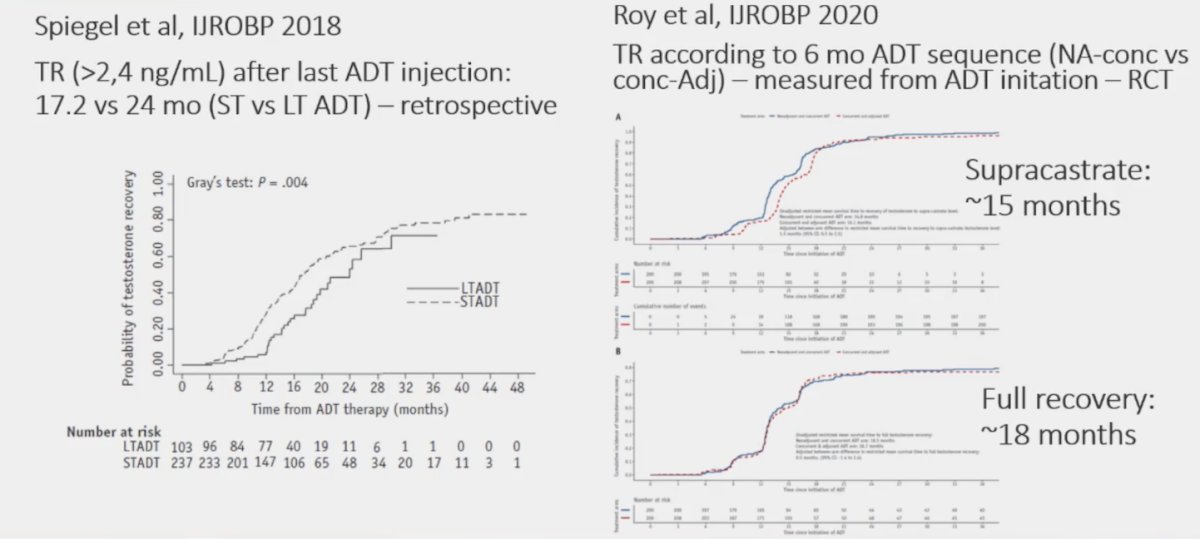






More Stories
¡apurarse! El actual Apple Watch 9 se ha desplomado a su precio más bajo en Amazon
Se han filtrado las especificaciones clave de OnePlus Nord 4 y Nord CE4 Lite
Panerai lanza cuatro ediciones distintas de su marca “Luna Rossa”.